El componente de caja lo usaremos para poder dar el cobro de los boletos que se hayan realizado. Disponemos de dos partes bien diferenciadas en la pantalla principal.
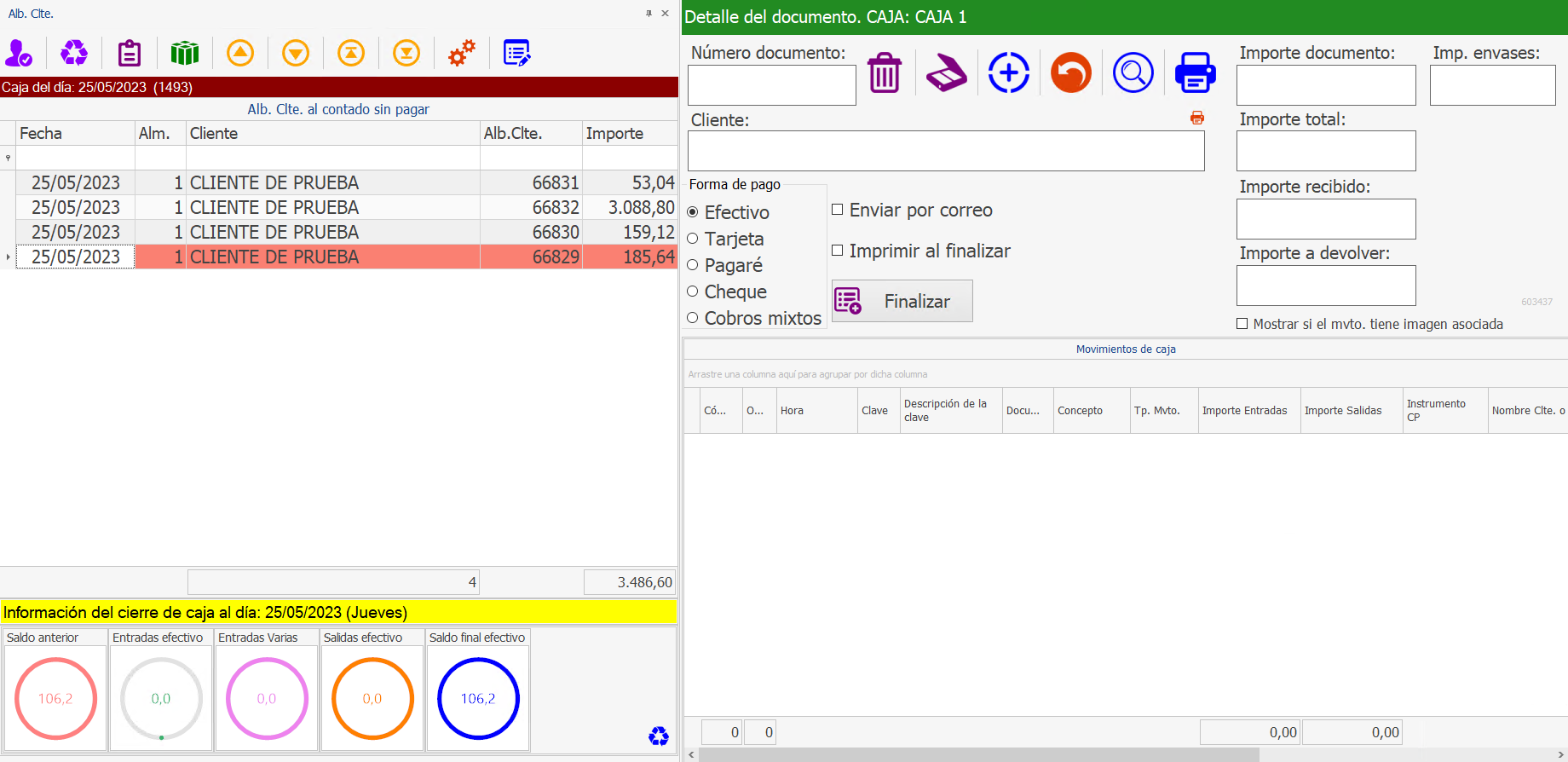
Para empezar, en la parte izquierda de la pantalla tenemos un listado con los boletos al contado pendiente de cobro.
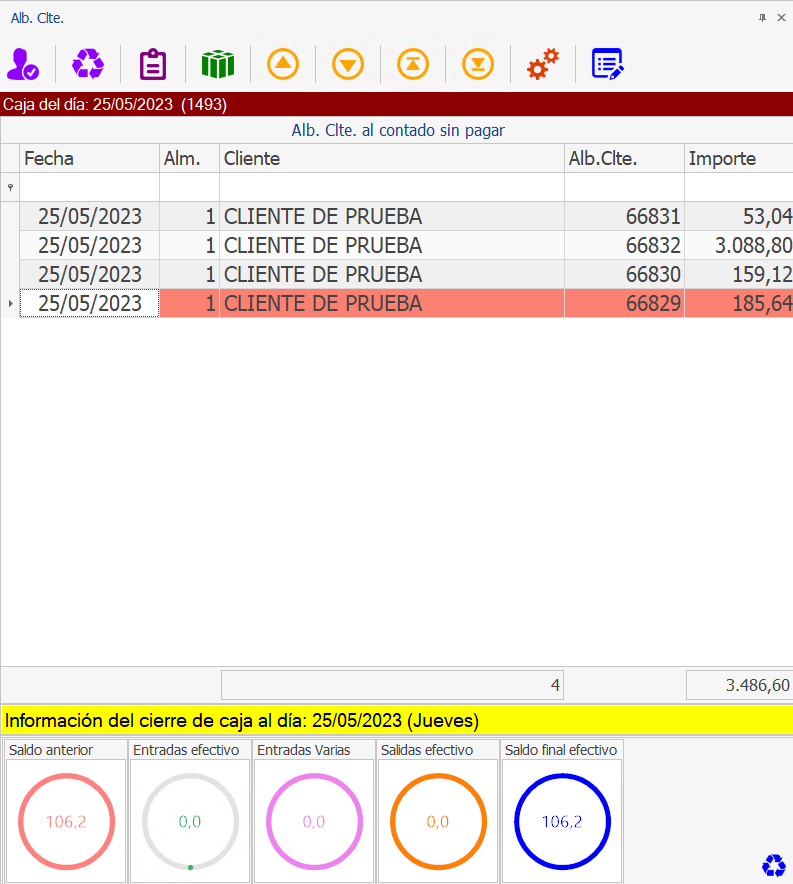
En la barra superior observamos una botonera con diferentes opciones.
![]() Muestra la deuda de un cliente.
Muestra la deuda de un cliente.
Al pinchar en este botón se nos abre una ventana nueva donde podemos consultar el riego de un cliente. 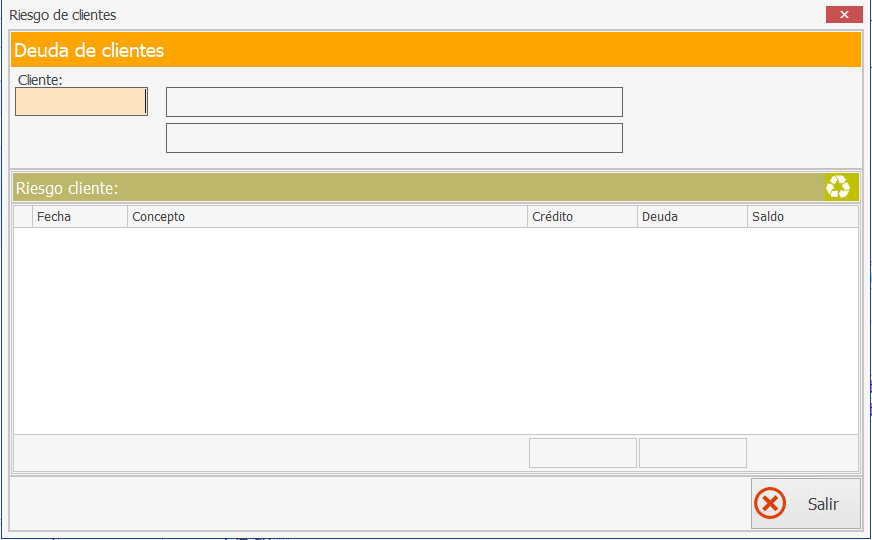
Para ello introducimos el cliente del cual queramos consultar el riesgo.
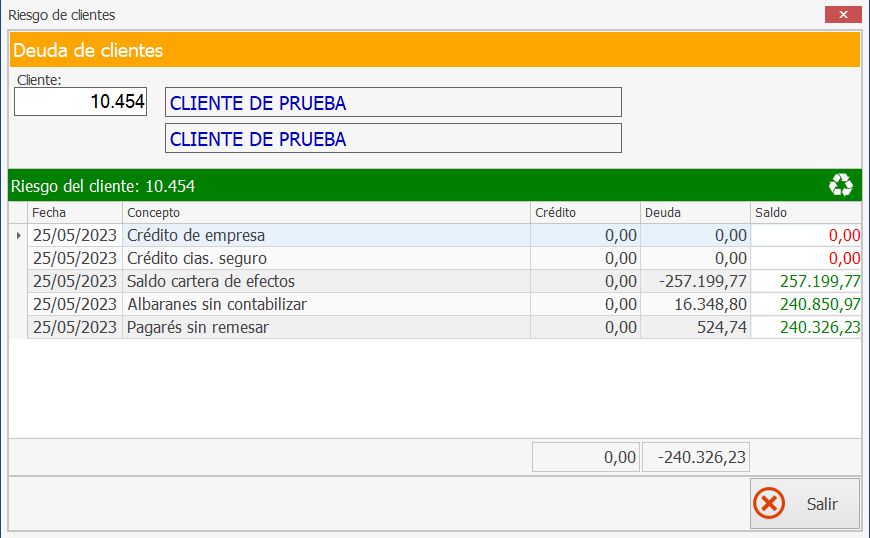
![]() Refresca la lista.
Refresca la lista.
Este botón refresca la lista, aunque también se hace automáticamente cada 15 segundos.
![]() Otras deudas.
Otras deudas.
Si pinchamos en este botón, se abrirá una nueva ventana donde podemos consultar todas las deudas de los clientes, esta lista incluye tanto los boletos de contado como de crédito.
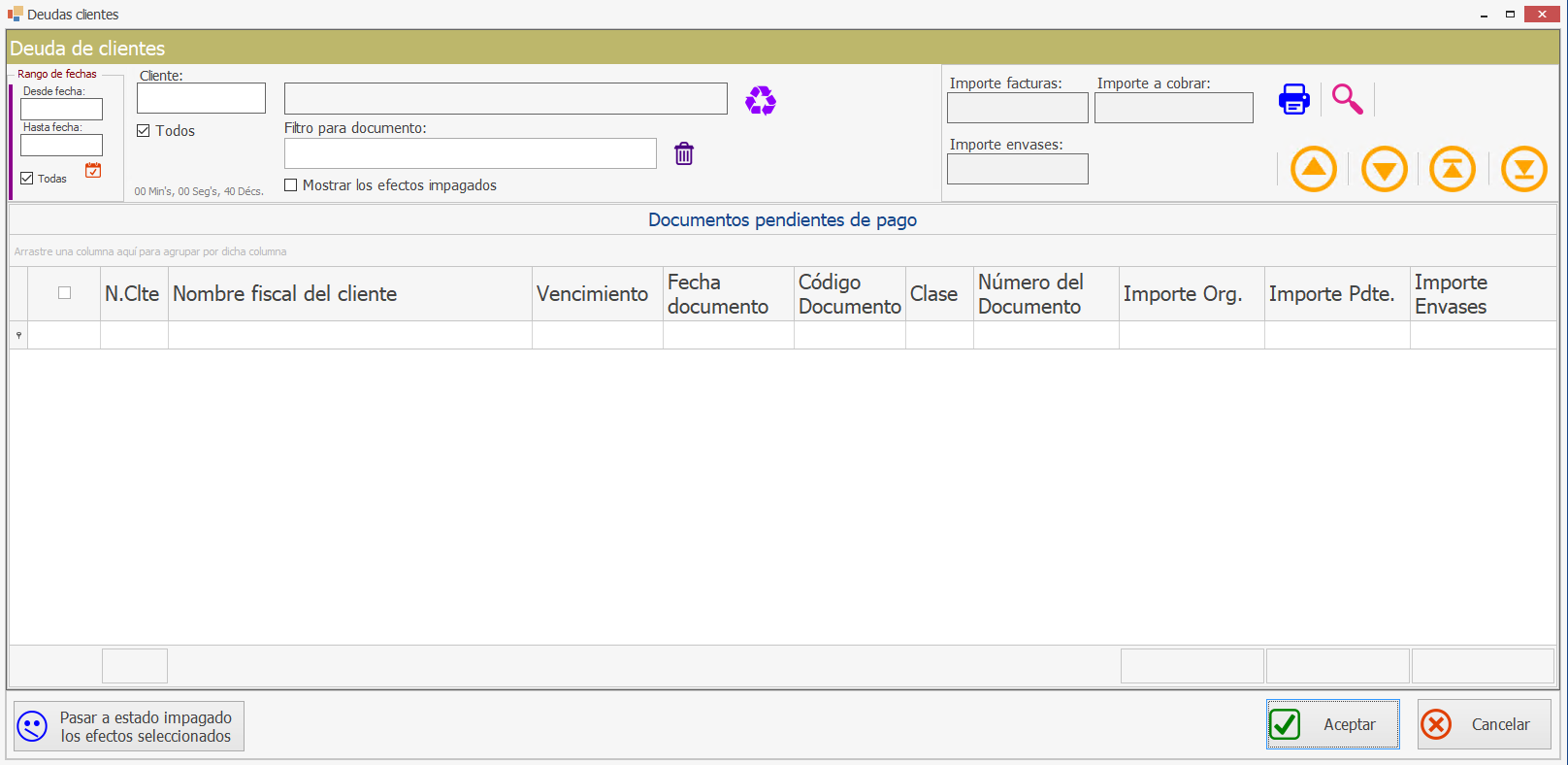
Lo que debemos hacer es buscar el cliente del que queremos consultar la deuda.
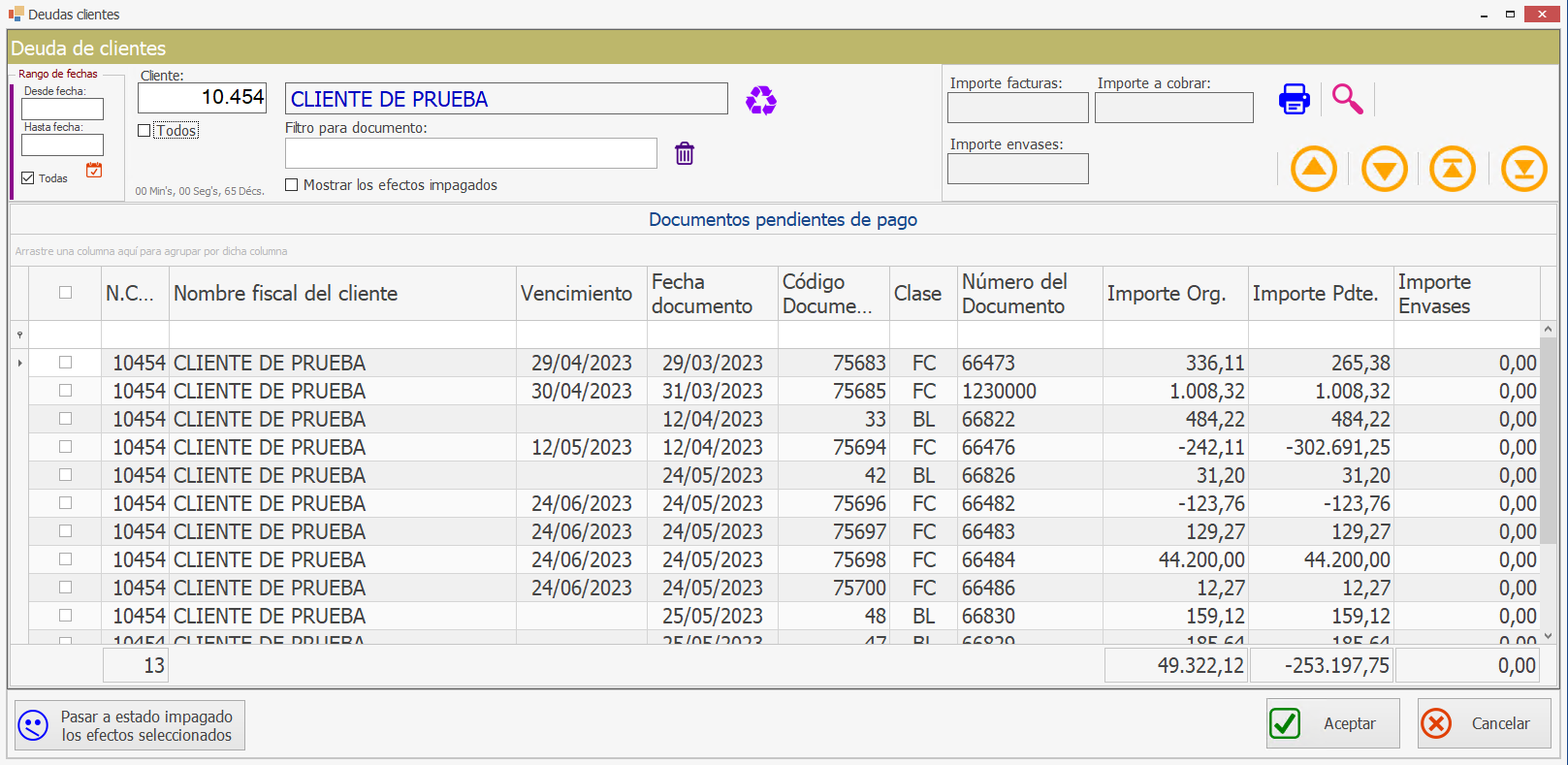
Una vez hayamos buscado la deuda, seleccionamos los boletos que vamos a cobrar.
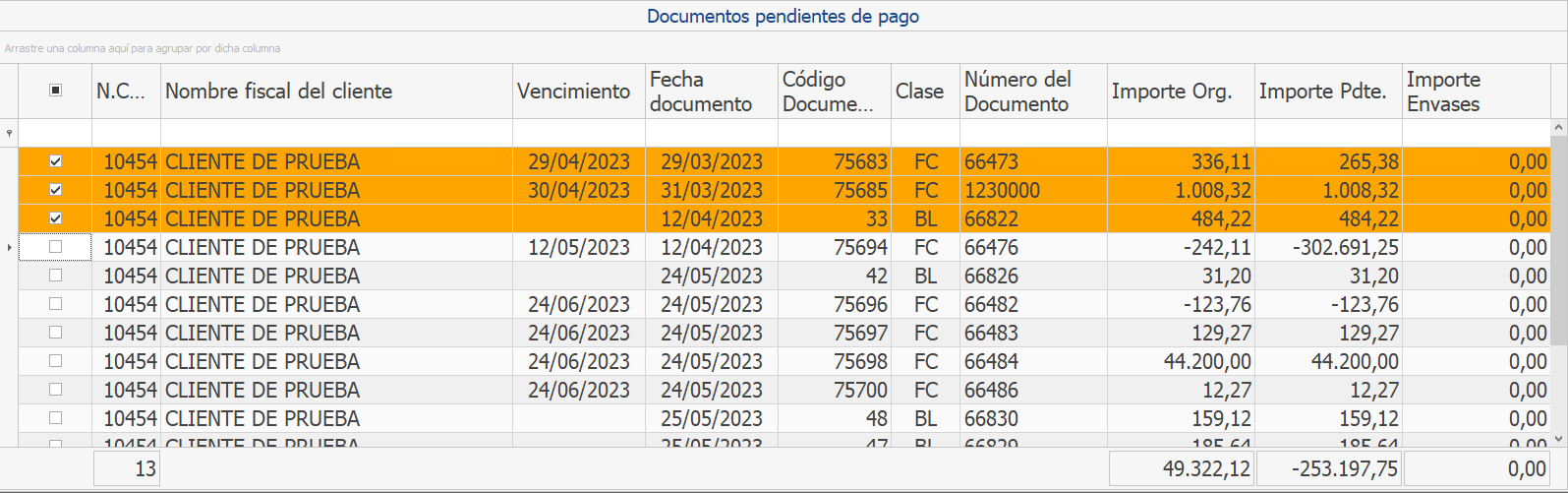
Cuando hayamos marcado los boletos que vamos a cobrar, pinchamos en “Aceptar”.
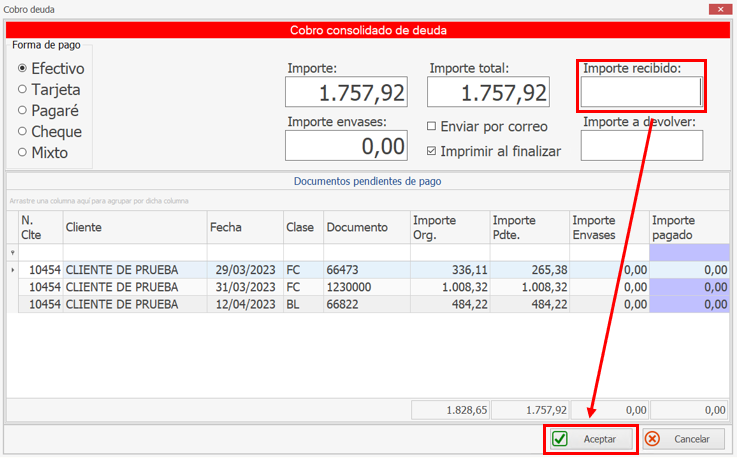
En esta ventana, introducimos el importe recibido y volvemos a pinchar en “Aceptar”.
Si el importe recibido es inferior al importe pendiente, dejará ese importe pendiente. Si, por el contrario, el importe es mayor, indicará el cambio que debemos darle al cliente.
![]() Listado de envases prestados.
Listado de envases prestados.
![]() Edición de parámetros.
Edición de parámetros.
![]() Accede a la edición de boletos.
Accede a la edición de boletos.
En la parte derecha de la pantalla tenemos dos partes, por un lado, el detalle del documento y por otro los movimientos de caja.
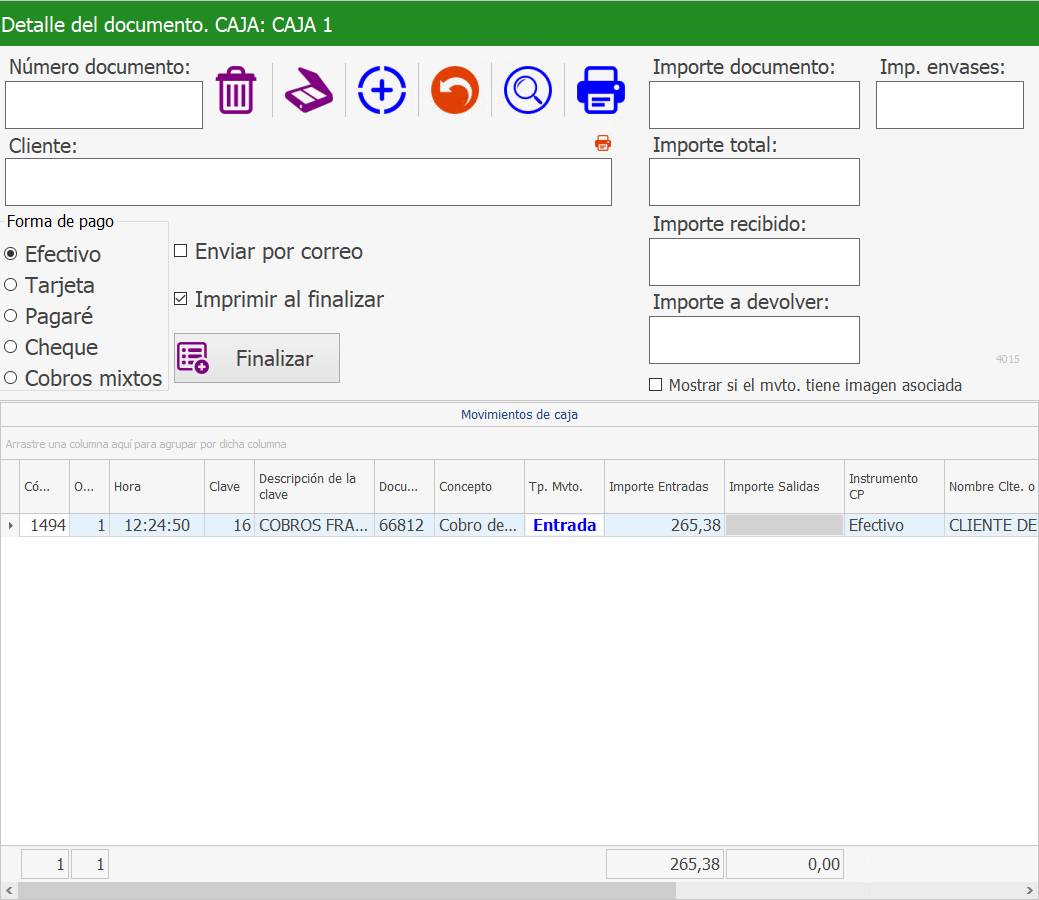
El detalle del documento da información respecto del boleto que vayamos a cobrar.
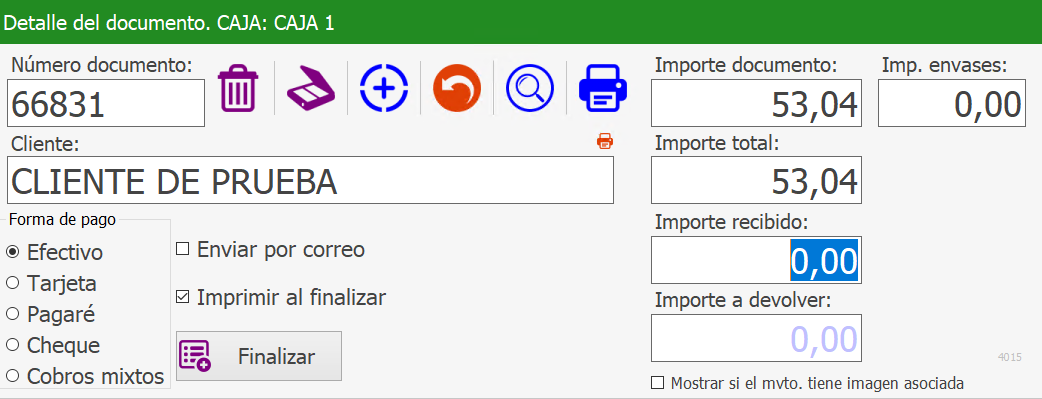
Para cobrar este boleto, introducimos el importe recibido, escogemos la forma de pago y pulsamos en Finalizar.
Al hacer lo anterior, se creará un movimiento de caja.
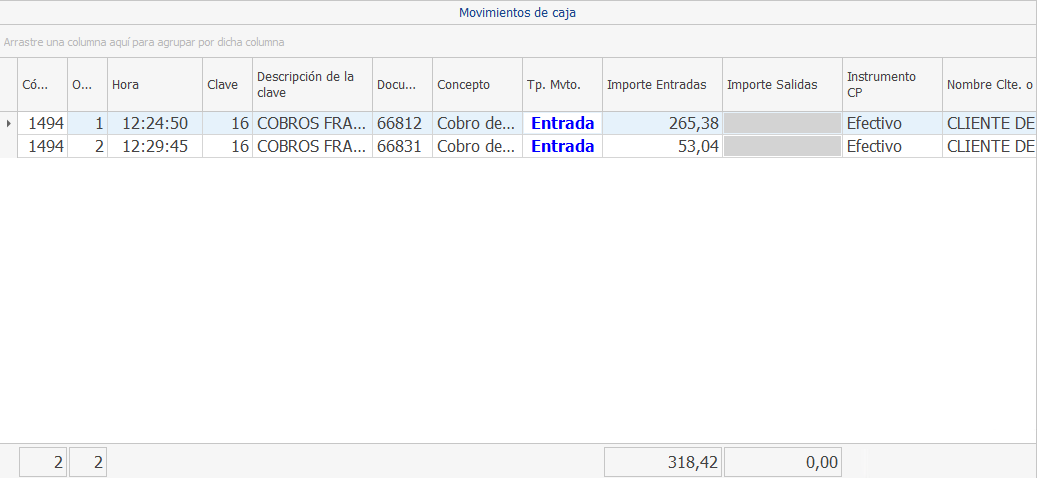
Disponemos además de una botonera con la cual podemos aplicar una serie de acciones sobre los movimientos de la caja.
![]() Borra un movimiento de caja.
Borra un movimiento de caja.
![]() Captura un documento para asociarlo a un movimiento.
Captura un documento para asociarlo a un movimiento.
![]() Añade un nuevo movimiento de caja.
Añade un nuevo movimiento de caja.
Esta opción permite añadir movimientos a la caja, disponemos de unas claves de caja donde podemos configurar que tipo de movimientos alternativos queremos poder añadir.
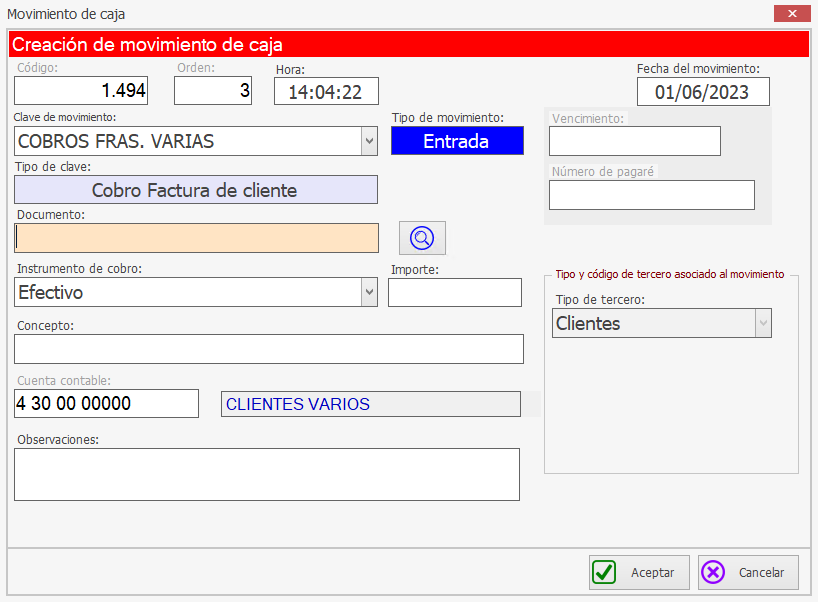
En el campo “clave de movimiento” elegimos el tipo de movimiento que queremos crear. Que puede ser de entrada o de salida.
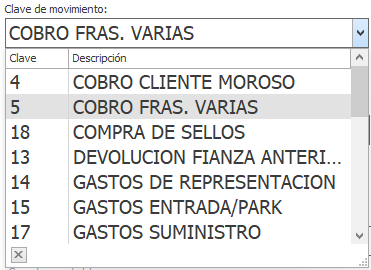
Podemos asociarle un documento a ese movimiento y el instrumento de cobro que se utiliza. Además, podemos añadir un concepto para incluir más información acerca de ese movimiento.
Al aceptar el movimiento genera un nuevo movimiento de caja de entrada o salida, según el tipo de clave que hayamos escogido, por el importe que hayamos introducido.

 Modifica un movimiento de caja.
Modifica un movimiento de caja.
![]() Vista previa de un documento.
Vista previa de un documento.
![]() Impresión de un documento.
Impresión de un documento.